Comment mettre de la musique sur iPod (touch) sans iTunes
Voulez mettre de la musique sur iPod avec facilité ? Ce guide ici vous présente une méthode facile de mettre de la musique sur iPod sans iTunes, lisez la suite.
Vous avez conservé plus des chansons sur ordinateur PC/Mac comme la sauvegarde ? Quand vous possédez d’un nouvel iPod, vous vous transférer chansons depuis votre ordinateur vers iPod ? Mais c’est inconvénient à gérer un iPod avec la bibliothèque iTunes compliquée. Chaque fois que vous connectez un iPod à un autre PC, l’iTunes vous avertira que votre iPod est synchronisé avec une autre bibliothèque iTunes. Si vous continuez, le contenu d’iPod sera remplacé par cette bibliothèque, vous perdrez les vidéos, musique, films existants sur votre iPod touch.
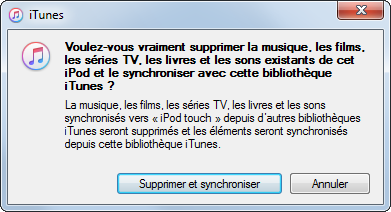
Comment transférer de la musique vers l’iPod sans iTunes
Si vous ne voulez pas perdre les données existantes sur iPod, et vous voulez mettre de la musique sur iPod sans iTunes, vous pouvez consulter l’article ci-dessous, qui vous propose une méthode facile de transférer musique PC vers iPod avec facilité et sans aucune perte.
Astuce incontournable : Comment transférer de la musique iTunes vers iPod >
Outil ce dont vous avez besoin
Comme une meilleure alternative à iTunes, AnyTrans vous permet de transférer de la musique depuis ordinateur PC vers iPod (touch) directement et sans synchronisation.
- Vous pouvez choisir des musiques et prévisualiser les informations des musiques avant de les mettre sur votre iPod (touch).
- Vous pouvez reconstruire votre bibliothèque iTunes en restaurant toutes les chansons et les listes de lecture depuis votre iPhone, iPad ou iPod Touch.
- Sans aucune perte, sans sync compliquée, AnyTrans n’efface pas les données existante sur votre appareil.
- AnyTrans vous permet de détecter automatiquement les formats incompatibles des fichiers musicaux (M4A, MP4B, WMA, WAV, etc.) et les convertir en formats compatibles iPod.
- Sauf de mettre de la musique sur iPod, vous pouvez également transférer de la musique iPod vers autres appareils iOS ou vers ordinateur PC/Mac directement.
Lisez aussi: Mettre de la musique sur iPhone 7 >
Bonne nouvelle! On prépare un offre exclusif seulement pour l’utilisateur mobile: 30€ de rabais, obtenez AnyTrans pour iOS pour bénéficier de la réduction maintenant, et vous pouvez librement mettre de la musique sur votre iPod.
Comment mettre de la musique sur l’iPod sans iTunes
Étape 1. Téléchargez et installez AnyTrans sur votre ordinateur > Ouvrez AnyTrans et connectez votre iPod à l’ordinateur. Une fois qu’iPod est reconnu, vous verrez l’interface ci-dessous, Cliquez sur l’icône Plus.![]()

Gérer votre données
Étape 2. Cliquez sur l’icône Musique > Cliquez sur l’icône Chansons.
Étape 3. Cliquez sur le bouton Ajouter > Choisissez des musiques préférées sur votre ordinateur > Cliquez sur Ouvrir pour lancer le transfert de musique vers iPod.
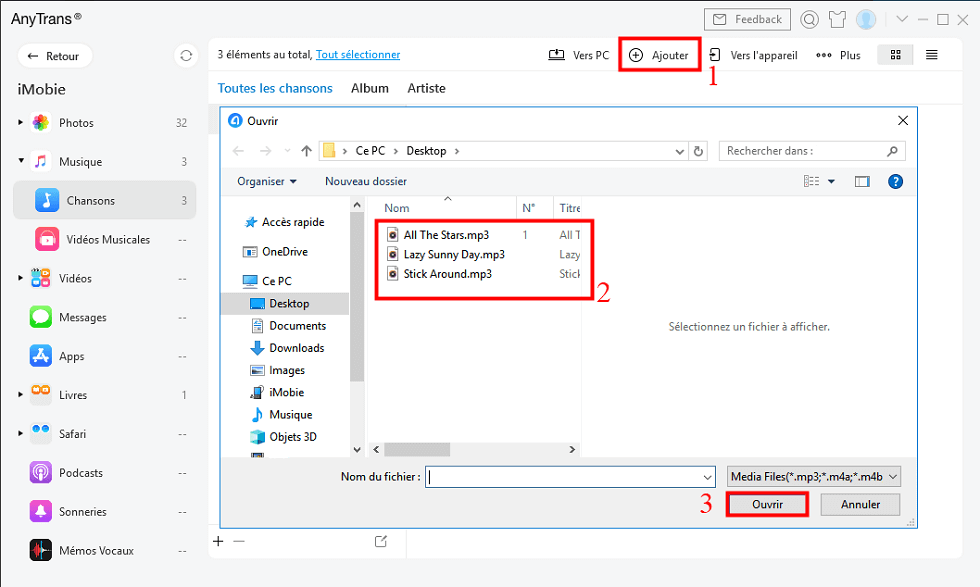
Transférer de la musique de PC vers iPhone
Conclusion
Mettre de la musique dans l’iPod sans iTunes est une des fonctionnalités excellentes de AnyTrans. À l’aide de cette solution ultime, vous pouvez aussi synchroniser l’iPod avec les bibliothèques iTunes différentes sans effacer les données existantes ; transférer de la musique de l’iPod vers l’ordinateur; créer, éditer, ménager, et transférer les listes de lecture, etc. Et vous pouvez aussi supprimer les chansons inutiles, ou ajouter les chansons désirables sur appareil iOS comme vous voulez. Commencez la découverte maintenant >
AnyTrans – Mettre de la musique sur iPod
- AnyTrans vous permet de transférer de la musique depuis ordinateur PC vers iPod (touch) directement et sans synchronisation. Sans aucune perte des données sur votre appareil iOS.
- Vous pouvez choisir les morceaux des musiques et prévisualiser ses informations avant de les mettre sur votre iPod (touch).
Télécharger pour Win100% propre et sécuritaire
Télécharger pour Mac100% propre et sécuritaire
Téléchargement Gratuit * 100% propre et sécuritaire
Questions liées aux produits ? Contactez l'équipe Support à trouver une solution >





